一)JDK简介
1.JDK Java SE Development kit(JDK) java开发工具包
JDK全称Java SE Development kit(JDK),即java标准版开发包,是Oracle提供的一套用于开发java应用程序的开发包,它提供编译,运行java程序所需要的各种工具和资源,包括java编译器,java运行时环境,以及常用的java类库等。
(1)JRE Java Runtime Environment(JRE) Java运行环境
Java运行环境,它的全称Java Runtime Environment(JRE) ,因此也被称为JRE,它是运行java的必需条件。
(2)JVM Java Virtual Machine
Java虚拟机,JRE包含JVM。JVM是运行java程序的核心虚拟机,还需要其他的类加载器,字节码校验器,以及大量的基础类库。JRM除了包含JVM之外,还包含运行java程序的其它环境支持。
a.什么是JAVA虚拟机
所谓虚拟机,就是一台虚拟的计算机。他是一款软件,用来执行一系列虚拟计算机指令。大体上,虚拟机可以分为系统虚拟机和程序虚拟机。大名鼎鼎的VisualBox、VMware就属于系统虚拟机。他们完全是对物理计算机的仿真。提供了一个可以运行完整操作系统的软件平台。
程序虚拟机的典型代表就是Java虚拟机,它专门为执行单个计算机程序而设计,在Java虚拟机中执行的指令我们称为Java字节码指令。无论是系统虚拟机还是程序虚拟机,在上面运行的软件都限制于虚拟机提供的资源中。
c.JAVA 如何做到跨平台
同一个JAVA程序(JAVA字节码的集合),通过JAVA虚拟机(JVM)运行于各大主流操作系统平台比如Windows、CentOS、Ubuntu等。程序以虚拟机为中介,来实现跨平台.
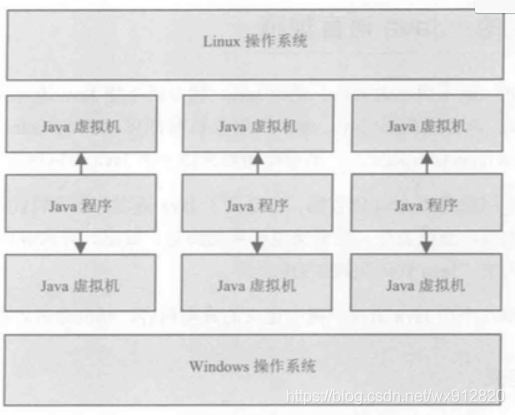
(3)
常用虚拟机参数
1、标准参数
2、X 类型参数
3、XX 类型参数
在实际情况中 X 参数和 XX 参数并没有什么不同。X 参数的功能是十分稳定的。
用一句话来说明 XX 参数的语法。所有的 XX 参数都以"-XX:"开始,但是随后的语法不同,取决于参数的类型:
1)对于布尔类型的参数,我们有"+"或"-",然后才设置 JVM 选项的实际名称。
例如,-XX:+ 用于激活选项,而 -XX:- 用于注销选项。
Example:
开启GC日志的参数: -XX:+PrintGC
2) 对于需要非布尔值的参数,如 string 或者 integer,我们先写参数的名称,后面加上"=",最后赋值。
例如: -XX:MaxPermSize=2048m
(4)
常用的JVM参数
跟踪JAVA虚拟机的垃圾回收
GC日志:jvm垃圾回收,记录jvm的运行状态,oom内存溢出的报错信息等。
- %t 将会被替代为时间字符串,格式为: YYYY-MM-DD_HH-MM-SS
开启GC日志:
-XX:+PrintGCDetails -XX:+PrintGCDateStamps -Xloggc:/data0/logs/gc-%t.log"
配置JAVA虚拟机的堆空间
-Xms:初始堆大小
-Xmx:最大堆大小
实际生产环境中, 我们通常将初始化堆(-Xms) 和 最大堆(-Xmx) 设置为一样大。以避免程序频繁的申请堆空间。设置为物理内存的一半。
配置JAVA虚拟机的永久区(方法区)
-XX:PermSize 内存永久保留区域 ://所占用的内存是堆内存的一部分内存,不能超过堆内存
-XX:MaxPermSize 内存最大永久保留区域
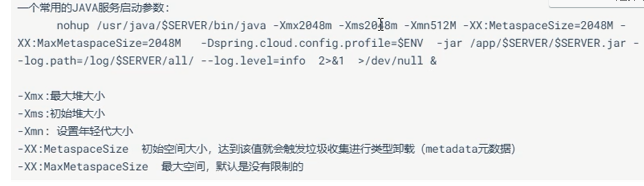
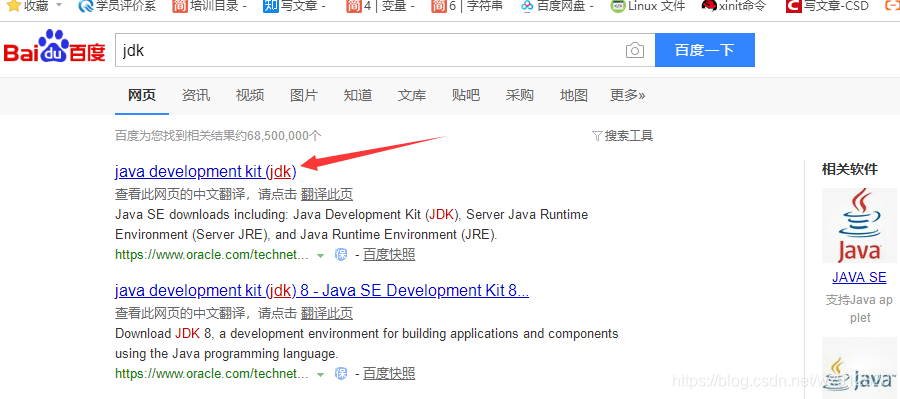
有各种版本的 看自己需要了 这里我下载8版本的
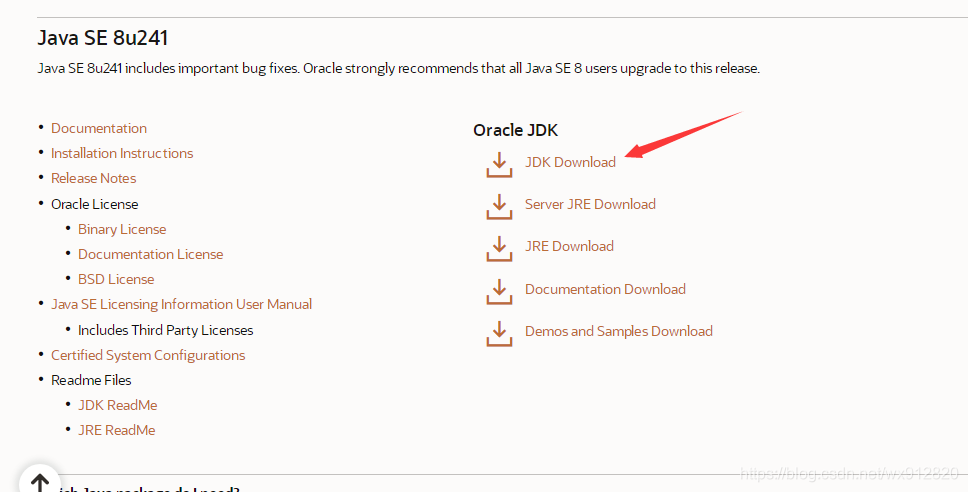
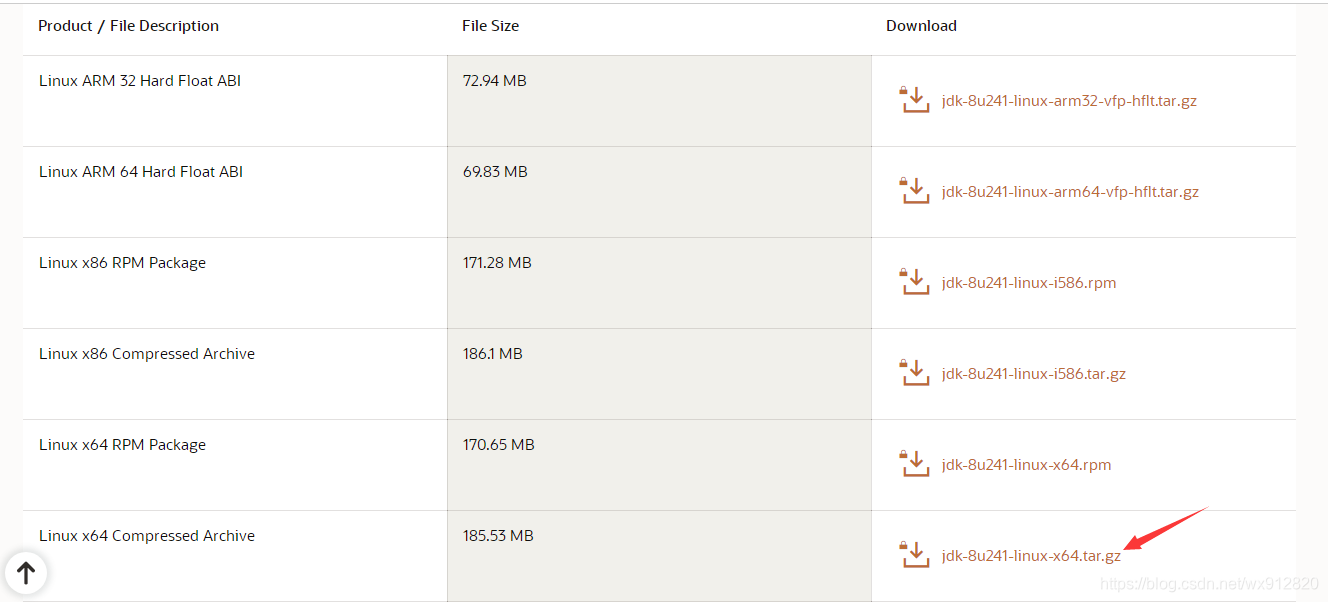
这里你需要注册一个账号才能下载 点击它会自动转到注册账号
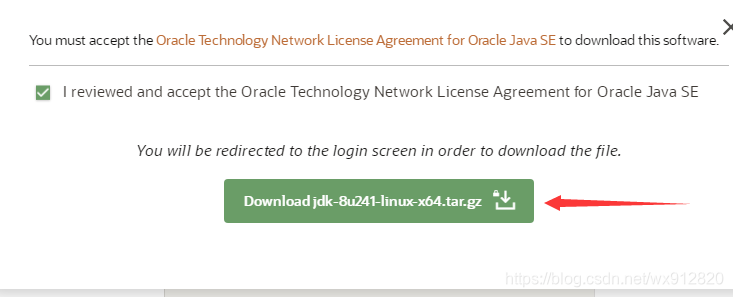
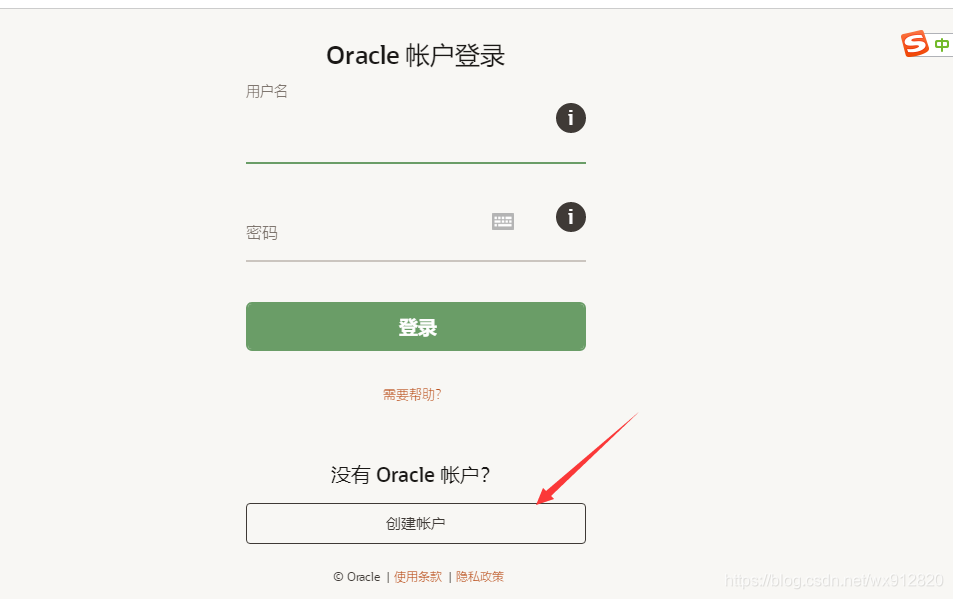
注册号后 点击登录
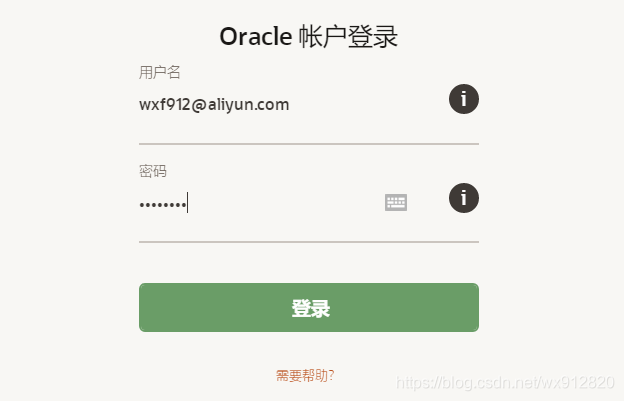
然后会自动弹出一个下载界面
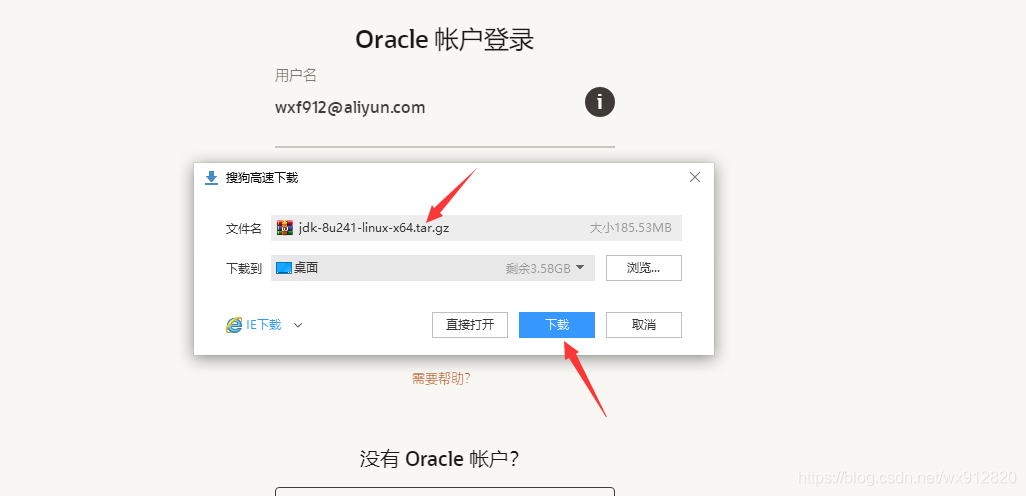
点击下载即可
有些可能会直接进入官网
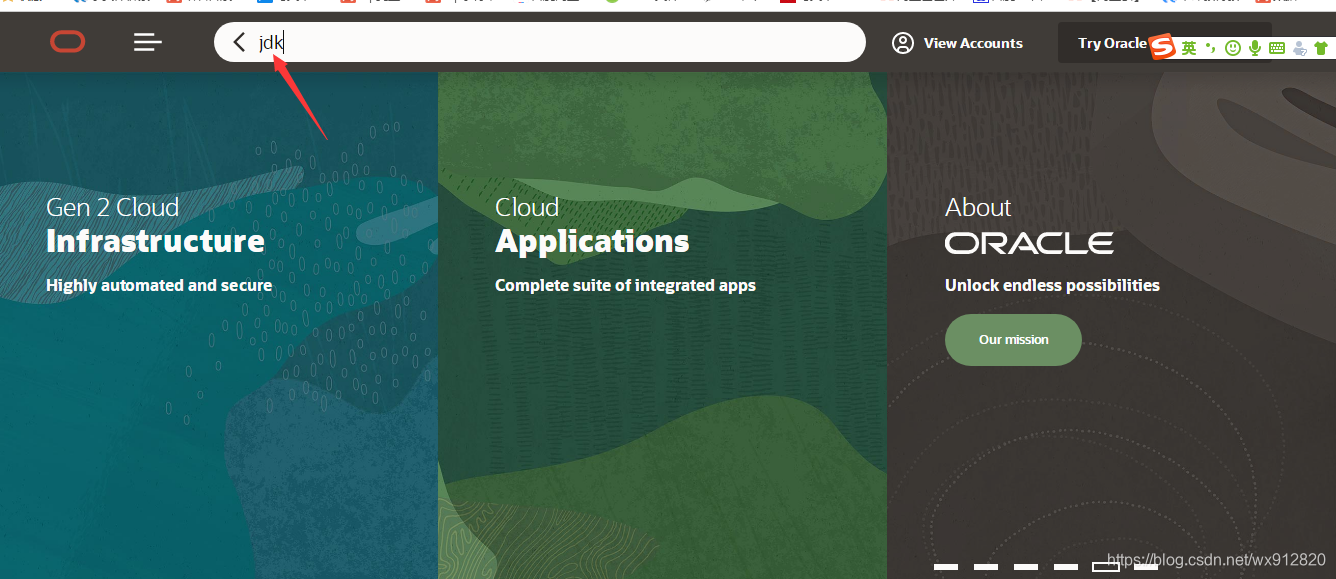
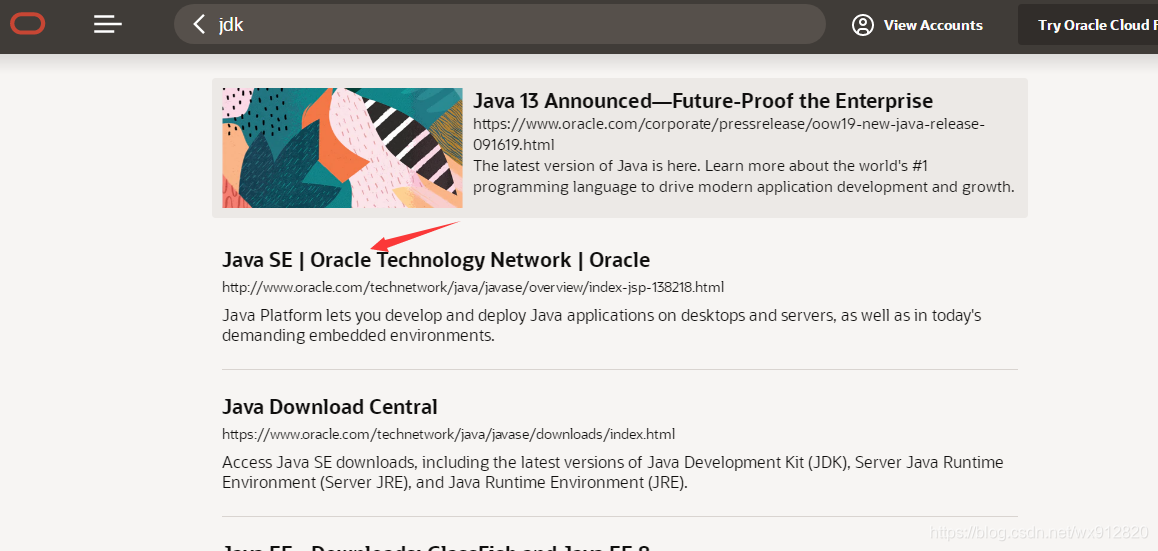
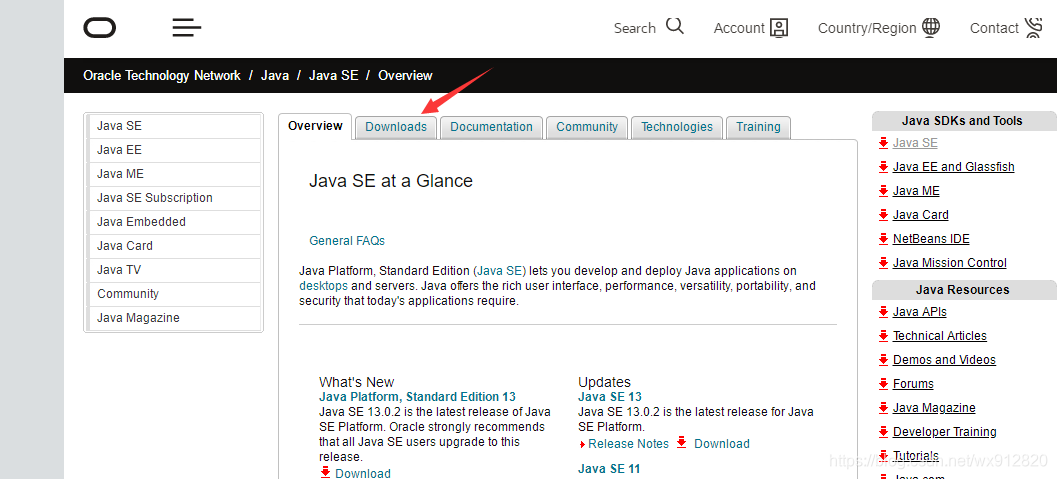
这里又进入的刚才的界面了
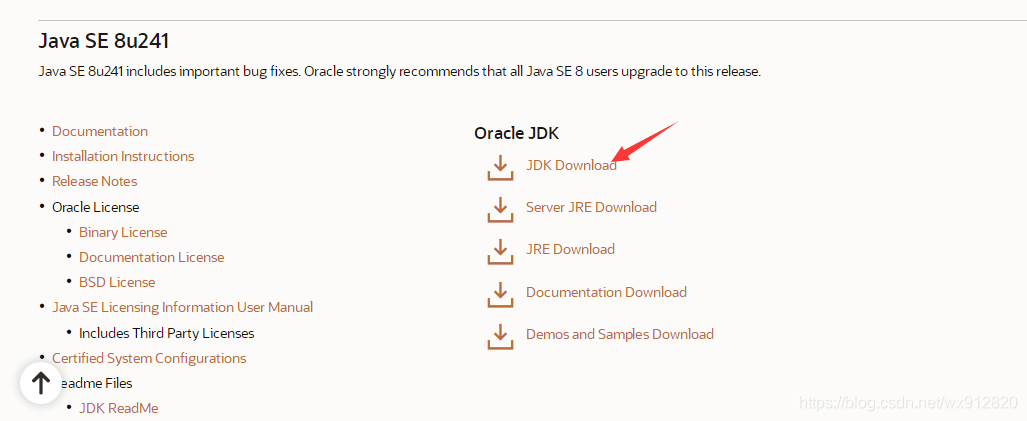
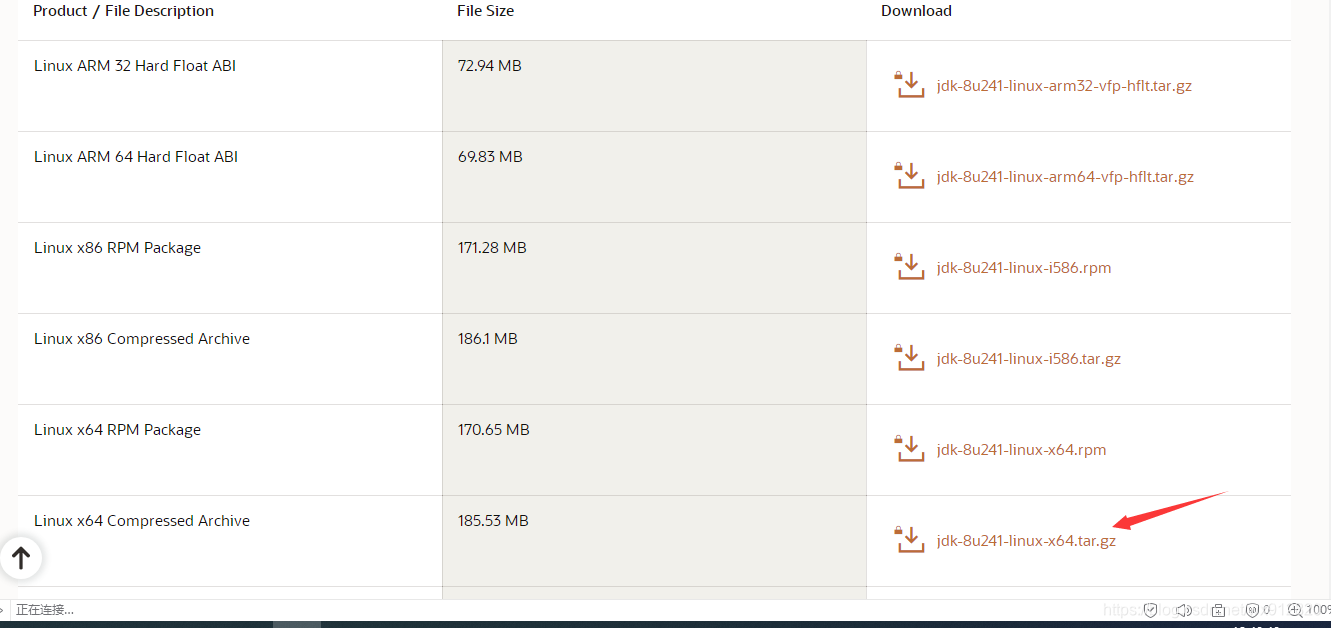
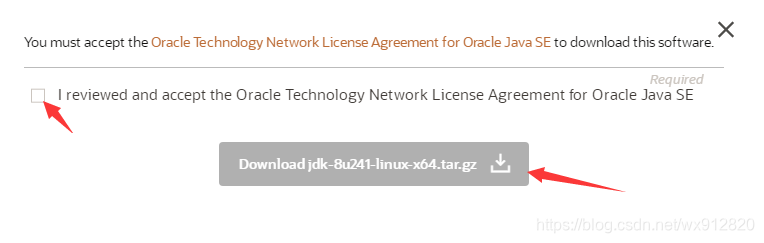
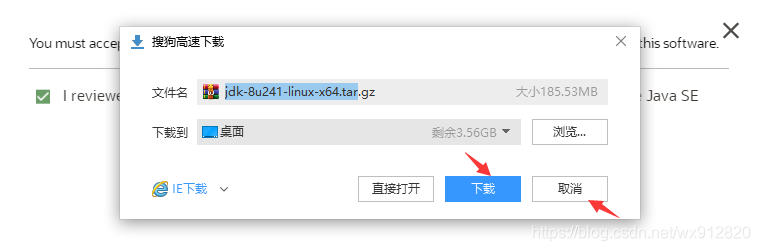
这里你点击下载然后他会下载
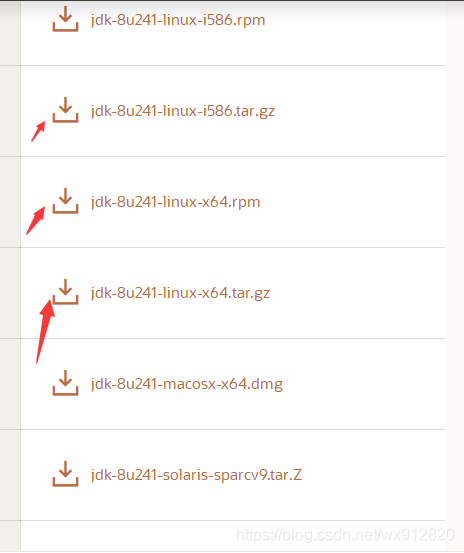
这是没有登录的情况下显示的 是不能直接下载的
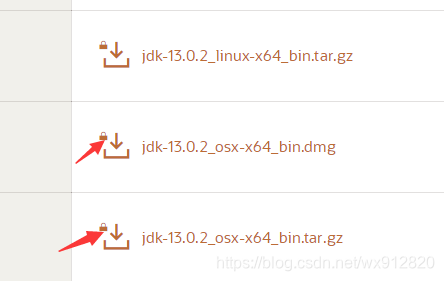
下载好之后开始安装
部署
[root@java-tomcat1 ~]# tar xzf jdk-8u211-linux-x64.tar.gz -C /usr/local/
[root@java-tomcat1 ~]# cd /usr/local/
[root@java-tomcat1 local]# mv jdk1.8.0_191/ java
设置环境变量:
[root@java-tomcat1 local]# vim /etc/profile
export JAVA_HOME=/usr/local/java #指定java安装目录
export PATH=$JAVA_HOME/bin:$JAVA_HOME/jre/bin:$PATH #用于指定java系统查找命令的路径
export CLASSPATH=.:$JAVA_HOME/lib:$JAVA_HOME/jre/lib:$JAVA_HOME/lib/tools.jar #类的路径,在编译运行java程序时,如果有调用到其他类的时候,在classpath中寻找需要的类。
检测JDK是否安装成功:
[root@java-tomcat1 local]# source /etc/profile
[root@java-tomcat1 local]# java -version
java version "1.8.0_191"
Java(TM) SE Runtime Environment (build 1.8.0_191-b12)
Java HotSpot(TM) 64-Bit Server VM (build 25.191-b12, mixed mode)
